Du hast mit Bluetooth Problemen nach dem letzten Android Update zu kämpfen? Nach dem Update auf eine neue Android-Version funktioniert Bluetooth nicht mehr und es wird keine Bluetooth-Verbindung mehr aufgebaut? Die Android-Updates laufen heutzutage eigentlich recht unkompliziert und unproblematisch ab. Das Update wird meist schon im Hintergrund heruntergeladen und man bekommt dann gelegentlich eine Meldung angezeigt, ob man das Update installieren möchte oder nicht. Auch wenn die Android-Updates gefühlt recht problemlos verlaufen, so gibt es wie man es von Software gewohnt ist auch hier und da kleinere Probleme. Nicht selten beziehen sich diese Probleme auf die Bluetooth-Verbindung. Sollte Bluetooth nach dem Update nicht mehr so funktionieren, wie es eigentlich funktionieren sollte, dann könnten dir die folgenden Tipps vielleicht bei der Problemlösung weiterhelfen.
Bluetooth funktioniert nach Android-Update nicht mehr
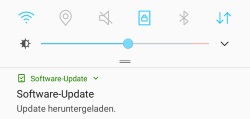 Wie man es gewohnt ist, wenn es Probleme mit technischen Geräten wie einem Smartphone und der darauf laufenden Software gibt, dann kann das ganze unterschiedliche Ursachen haben und so ist es natürlich auch, wenn es nach der Installation von einem Android-Update zu Bluetooth-Problemen kommt.
Wie man es gewohnt ist, wenn es Probleme mit technischen Geräten wie einem Smartphone und der darauf laufenden Software gibt, dann kann das ganze unterschiedliche Ursachen haben und so ist es natürlich auch, wenn es nach der Installation von einem Android-Update zu Bluetooth-Problemen kommt.
- Neustart vom Handy durchführen: Wenn es Bluetooth-Probleme gibt, egal ob diese nun nach einem Update oder einfach so bei der täglichen Verwendung auftauchen, dann einfach mal das Handy neustarten. Man mag es anfangs kaum glauben aber so ein Neustart kann manchmal schon helfen und viele Probleme von alleine beheben.
- Bluetooth-Gerät entkoppeln und neu koppeln: Wird nach dem Android Update keine Verbindung mit zu einem bereits gekoppelten Bluetooth-Gerät aufgenommen, dann gibt es einen einfachen Trick, der uns in der Vergangenheit häufig weitergeholfen hat. Öffne die „Einstellungen“ und den Unterpunkt für „Bluetooth“. Tippe hier auf das Zahnrad-Symbol neben dem gekoppelten Gerät und entkoppel dieses einmal. Stelle nun erneut eine Verbindung zu dem Bluetooth-Gerät her und siehe da, erneut gekoppelt und alles funktioniert wieder wie gewohnt.
- Netzwerkeinstellungen zurücksetzen: Alternativ zu dem manuellen Entkoppeln von einem Bluetooth-Gerät kann man auch die Netzwerkeinstellungen unter Android zurücksetzen. Dabei sollte man allerdings bedenken, dass dabei nicht nur die Bluetooth-Einstellungen sondern auch die gemachten Einstellungen beim WLAN und dem mobilen Internet gelöscht werden (zum Beispiel manuelle APN-Einstellungen). Die Bluetooth-Einstellungen kannst Du über „Einstellungen“, „Allgemeine Verwaltung“ und „Zurücksetzen“ über „Zurücksetzen von Netzwerkeinstellungen“ resetten.
- Nach neuen Updates suchen: Manchmal schleicht sich durch ein Update auch ein Bug ein, der dann meist mit einem folgenden Update behoben wird. Vergewissere dich deshalb, dass Du wirklich die aktuellste Version installiert hast.